Brennen Sie mehrere Kopien einer Disc
Die native Funktion in Windows 7 zum Brennen von CDs und DVDs ist weit entfernt von den Dienstprogrammen zum Brennen von Datenträgern in Windows XP und Windows Vista, bietet jedoch immer noch nicht die volle Funktionalität wie viele der Programme von Drittanbietern, die in verfügbar sind der Markt. Aufgrund der Einschränkungen der Windows 7-Anwendung zum Brennen von Discs verwende ich ImgBurn, wenn ich erweiterte Aktivitäten zum Brennen von Discs ausführen muss, z. B. das Brennen mehrerer Kopien einer Disc . ImgBurn macht dies sehr einfach, indem Sie Ihre fertige Disc nach dem Brennen einfach auswerfen und dann die nächste leere Disc einlegen können. Sie können ImgBurn sogar so konfigurieren, dass bis zu 100 Kopien einer bestimmten Disc erstellt werden. Das Beste ist, dass ImgBurn völlig kostenlos ist und viel Unterstützung sowohl von der Online-Community als auch vom Entwickler erhält.
Brennen Sie mehrere Kopien einer Disc in ImgBurn
Sie können ImgBurn von diesem Link herunterladen. Klicken Sie oben im Fenster auf einen der Spiegel- Links und speichern Sie die Datei auf Ihrem Computer. Doppelklicken Sie auf die heruntergeladene Datei und befolgen Sie die Anweisungen im Installationsfenster, bis Sie die Installation von ImgBurn abgeschlossen haben. Sobald das Programm installiert ist, können Sie es starten, indem Sie auf die Schaltfläche Start in der unteren linken Ecke Ihres Computerbildschirms klicken und dann auf Alle Programme und anschließend auf das ImgBurn- Symbol klicken.
Legen Sie eine leere CD in das CD- oder DVD-Brennlaufwerk Ihres Computers ein und klicken Sie auf die Schaltfläche für die Aktion, die Sie ausführen möchten. Wenn Sie beispielsweise mehrere Kopien einer ISO-Datei brennen möchten, können Sie auf Bilddatei auf Disc schreiben klicken , oder wenn Sie mehrere Kopien einer Disc mit Dateien und Ordnern brennen möchten, können Sie auf Dateien / Ordner schreiben auf klicken Disc- Taste.

Klicken Sie in der Mitte des Fensters auf die Schaltfläche Nach einer Datei suchen oder Nach einem Ordner suchen, um die Elemente auszuwählen, die Sie auf die Disc brennen möchten.
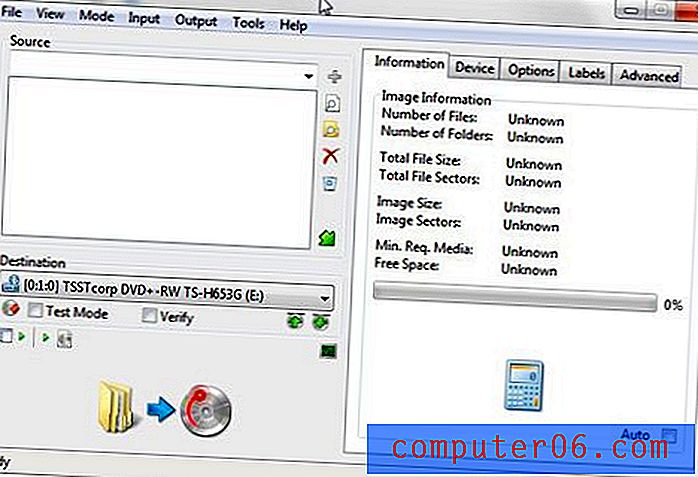
Wenn Sie alle Dateien und Ordner ausgewählt haben, klicken Sie oben rechts im Fenster auf die Registerkarte Gerät und dann unten im Fenster auf das Dropdown-Menü rechts neben Kopien . Wählen Sie die Anzahl der Disc-Kopien aus, die Sie erstellen möchten, und klicken Sie dann unten links im Fenster auf die Schaltfläche Erstellen, um mit dem Brennen Ihrer Discs zu beginnen.
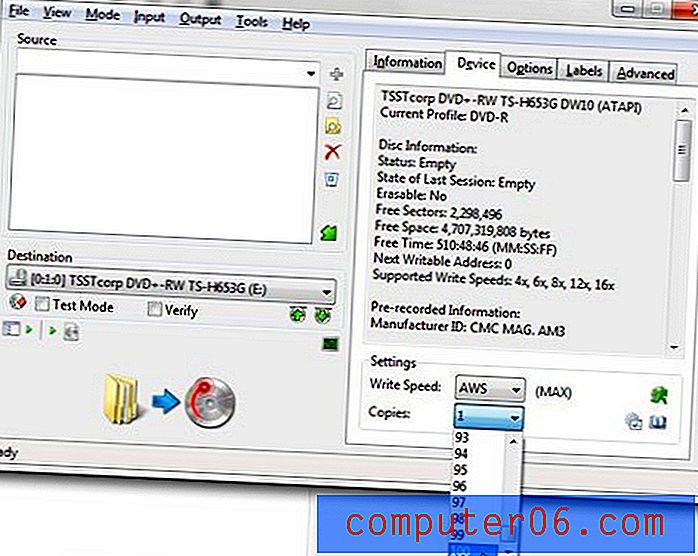
Sobald jede Disc fertig ist, werden Sie von ImgBurn aufgefordert, die fertige Disc auszuwerfen und die neue, leere Disc einzulegen.
Die Möglichkeit, mehrere Kopien einer Disc zu brennen, kann eine echte Zeitersparnis bedeuten, wenn Sie zuvor jede Disc einzeln erstellt haben. ImgBurn hat den Prozess so gut automatisiert, dass Sie Ihre Interaktion sogar auf das einfache Auswerfen und Einlegen von Discs beschränken können. Sie müssen weder auf OK noch auf etwas klicken, um mit dem Brennen Ihrer nächsten Disc fortzufahren. Sobald ImgBurn feststellt, dass eine andere leere Disc in das Laufwerk eingelegt wurde, wird der Brennvorgang für mehrere Discs automatisch OK, um mit der nächsten Disc in der Serie zu beginnen. Es verhindert auch, dass Sie die Discs selbst im Auge behalten müssen. Dies kann umständlich sein, wenn Sie eine große Anzahl von Discs brennen.


